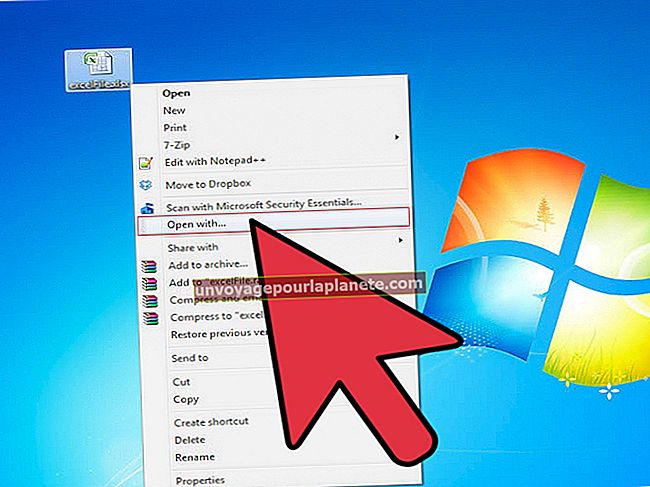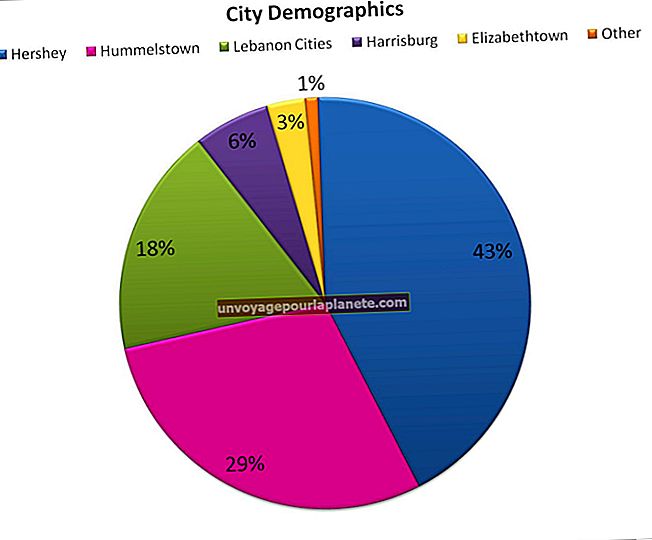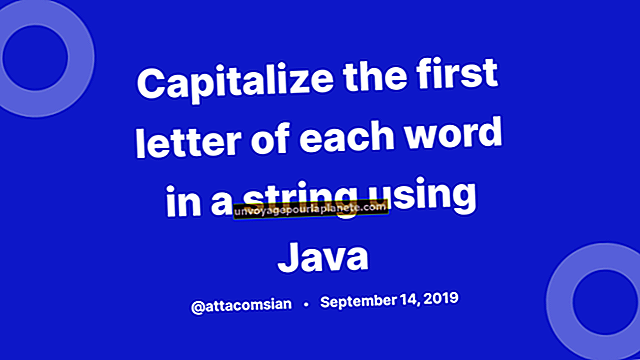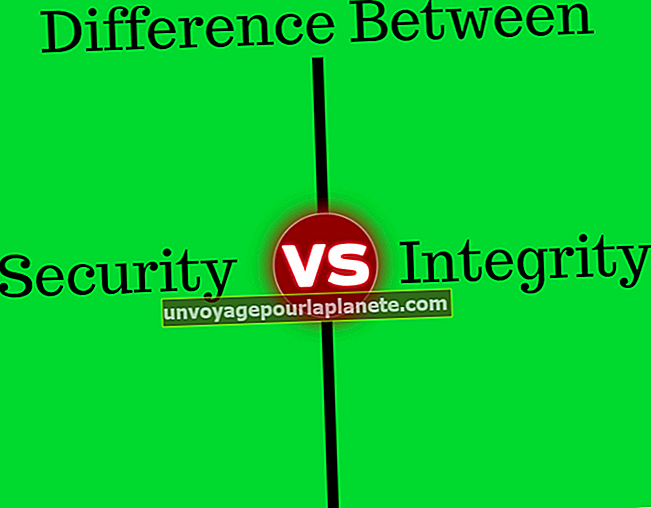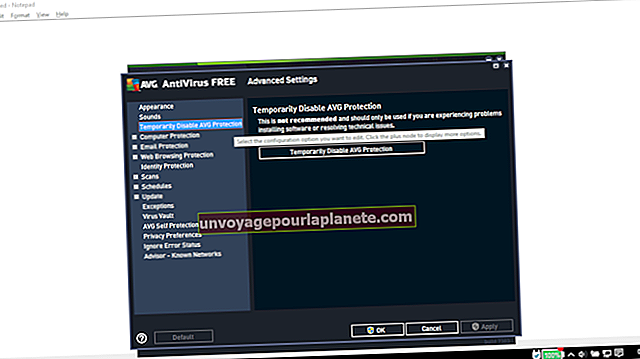Como usar o chat de vídeo no Skype com o Samsung Galaxy
Todos os smartphones Samsung Galaxy têm uma câmera secundária VGA frontal que você pode usar para iniciar chamadas de vídeo com seus clientes e funcionários. Colocar um rosto por trás da voz aumenta a confiança de seus clientes. Você nem precisa usar o recurso de videochamada do telefone se tiver o Skype instalado no seu telefone Galaxy. Com o Skype, você pode iniciar e receber chamadas de vídeo gratuitamente, desde que esteja conectado à Internet. O recurso de chamada de vídeo é desabilitado por padrão quando você instala o Skype no Samsung Galaxy, então você precisa habilitá-lo para fazer chamadas de vídeo.
1
Inicie o aplicativo Skype em seu Samsung Galaxy e faça login em sua conta do Skype.
2
Pressione a tecla "Menu" no telefone e toque em "Configurações" na tela para abrir a tela Configurações.
3
Role para baixo até a seção "Chamadas de voz e vídeo" e toque na opção "Ativar chamadas de vídeo" para ativá-la.
4
Toque em "OK" se o Skype avisar que o dispositivo pode não ser certificado. Uma marca de seleção aparecerá ao lado da opção se você ativá-la com sucesso.
5
Pressione a tecla "Voltar" no dispositivo, toque em "Contatos" e, em seguida, toque no nome da pessoa com quem deseja bater papo por vídeo.
6
Toque em "Chamada de vídeo" para iniciar uma chamada de vídeo. Se o destinatário clicar ou tocar em "Atender chamada", você iniciará o bate-papo por vídeo. Para interromper a transmissão, toque no ícone "Vídeo" na parte inferior da tela e, em seguida, toque em "Desligar vídeo". Se você tocar no ícone do microfone, o som será silenciado.
7
Clique no botão "Encerrar chamada" quando quiser encerrar o chat de vídeo.